销售退货订单⓵
12075创建销售退货订单
功能入口: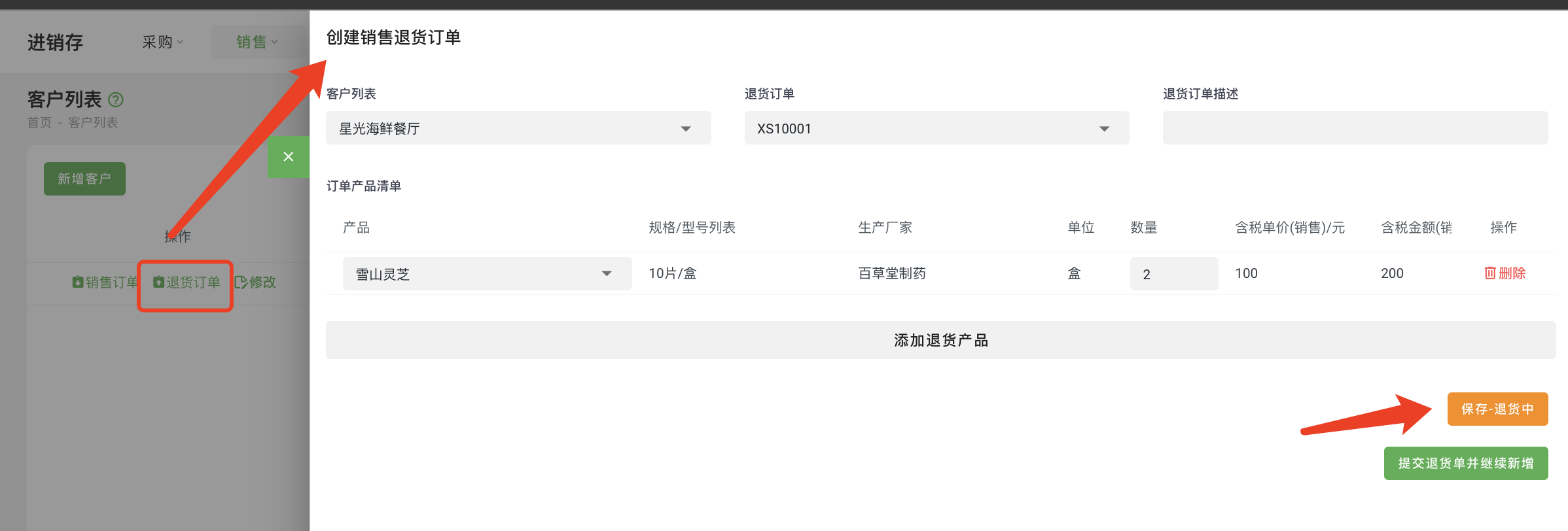

操作步骤:
- 选择菜单的“销售——客户列表”进入客户列表。
- 点击特定客户的“退货订单”打开创建订单窗口。
- 添加要退货的产品清单,然后点击“保存-退货中”。
- 然后选择菜单的“销售——销售退货订单”进入页面,就能看到刚才创建的销售退货订单。
操作说明:
- 创建指定客户退货订单: 选择特定客户并点击“退货订单”来创建一个新的退货订单。
- 订单详情: 在新创建的退货订单中,添加需要退货的产品清单并核实所有信息。
- 付款申请: 在订单中,点击“付款申请”并按照指示完成退款操作。
- 入库申请: 在提交退货订单后,点击“入库申请”,使退货的产品能够重新进入仓库。
- 完成订单: 在所有步骤完成后,确认信息无误,点击“完成订单”,使退货订单正式完成。
销售退货订单-入库操作
功能入口: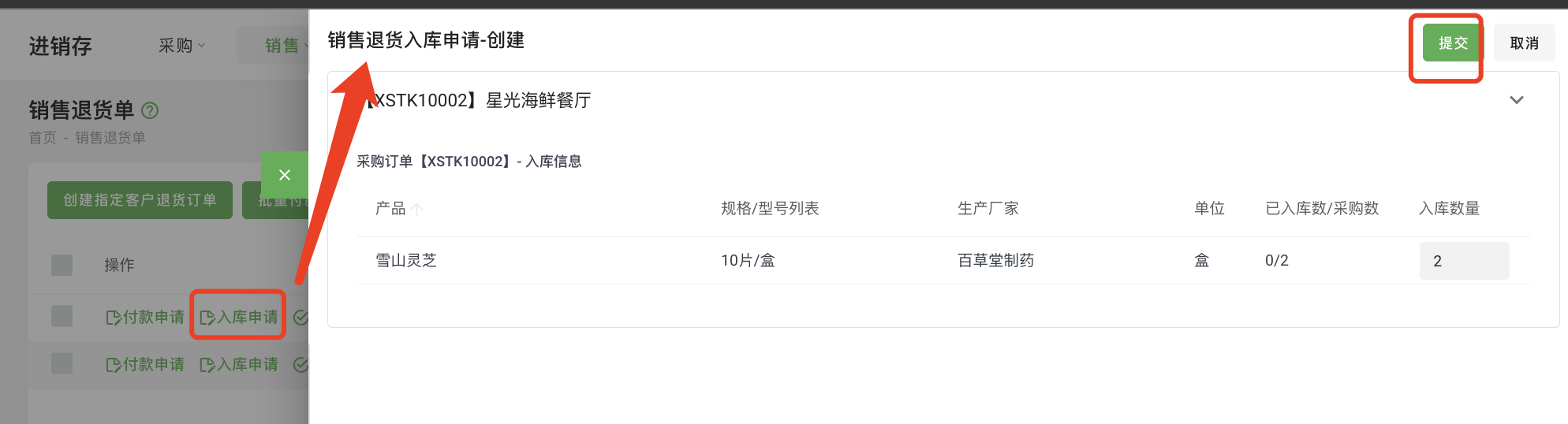
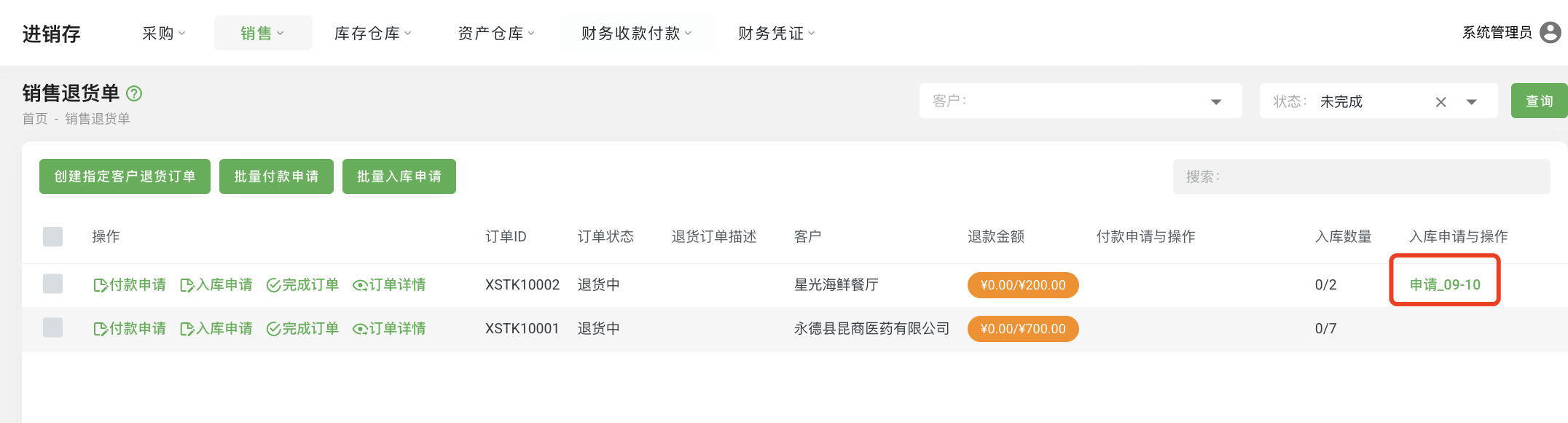
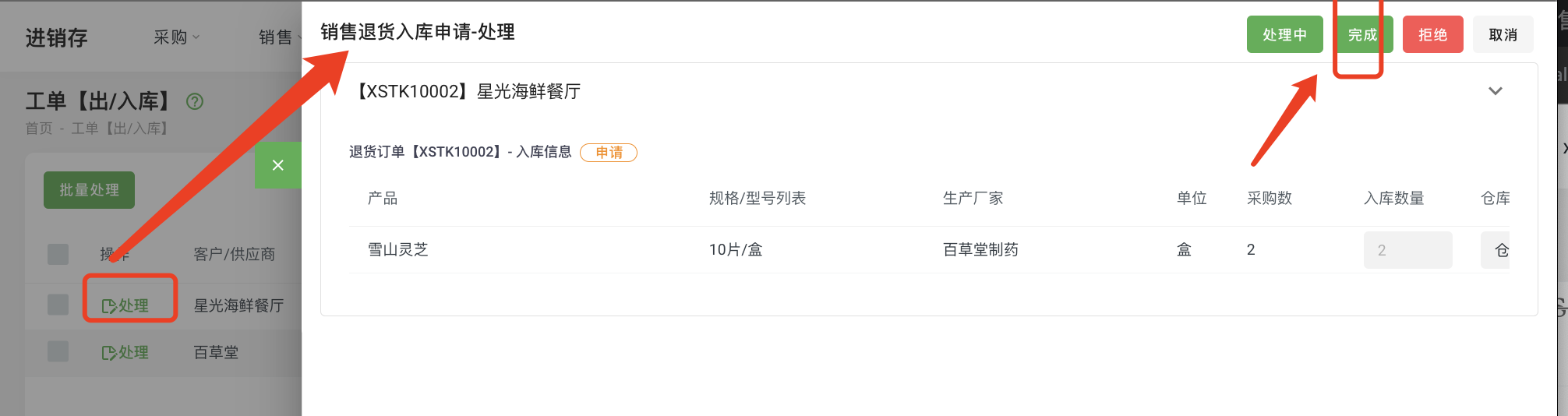
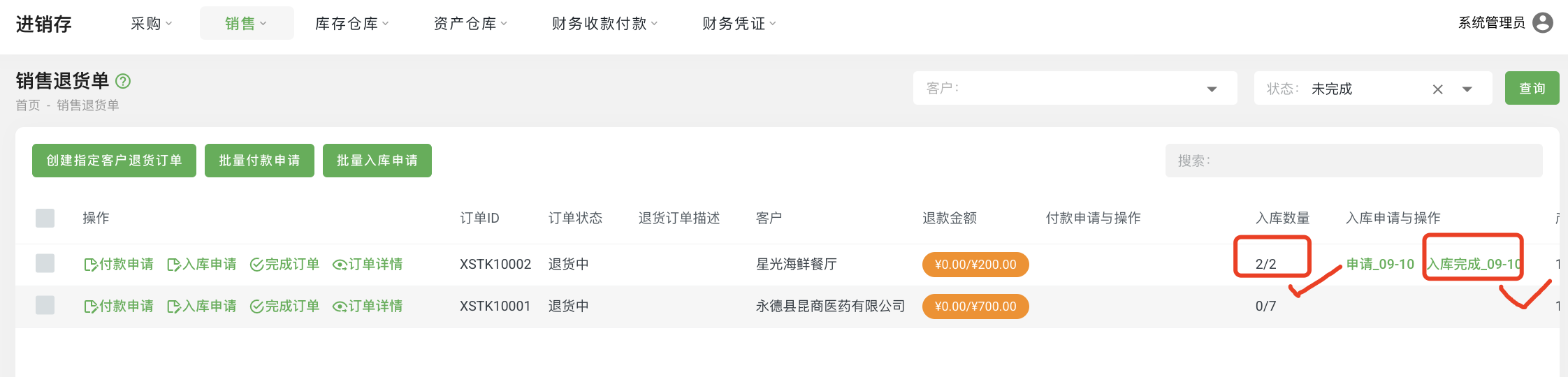
操作步骤:
- 销售员在菜单选择“销售——入库申请”。
- 销售员在具体订单中点击“入库申请”,填写商品数量等信息后点击“提交”。
- 销售员会在订单中看到“申请_09-0X”的入库申请单。
- 仓库管理员在“仓库——工单【出/入库】”找到申请单,点击“处理”后选择“完成”。
- 销售员会在订单中看到“入库完成_09-0X”的完成工单。
销售退货订单-收款操作
功能入口: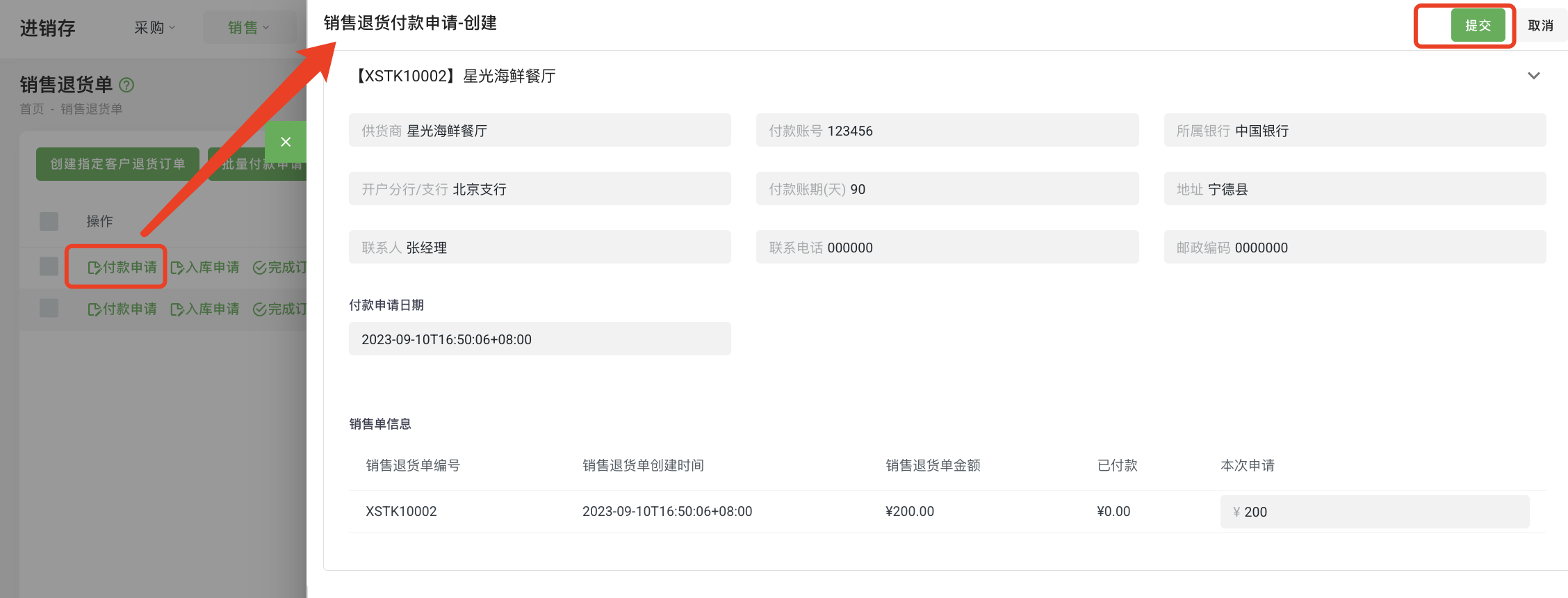
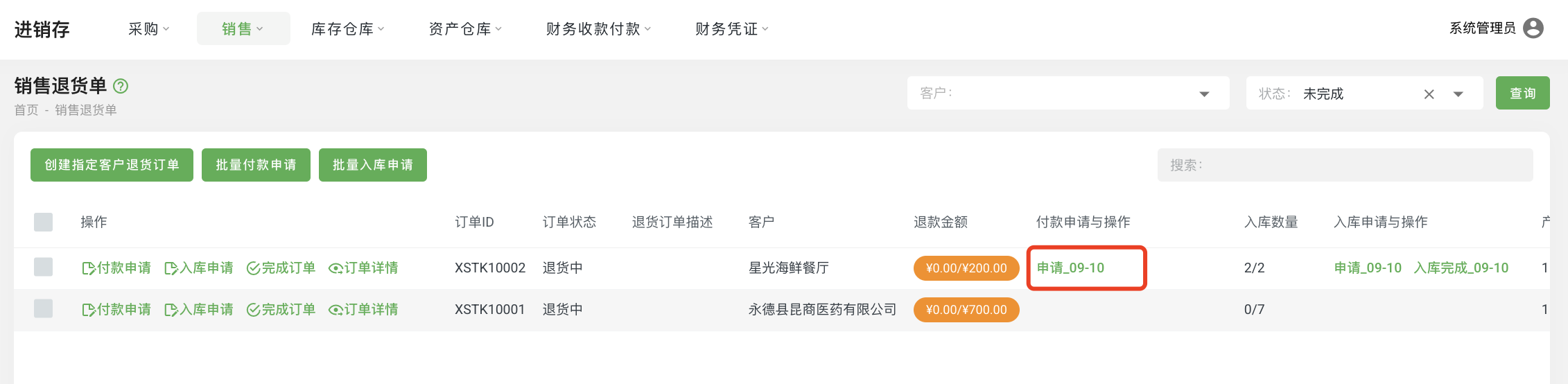
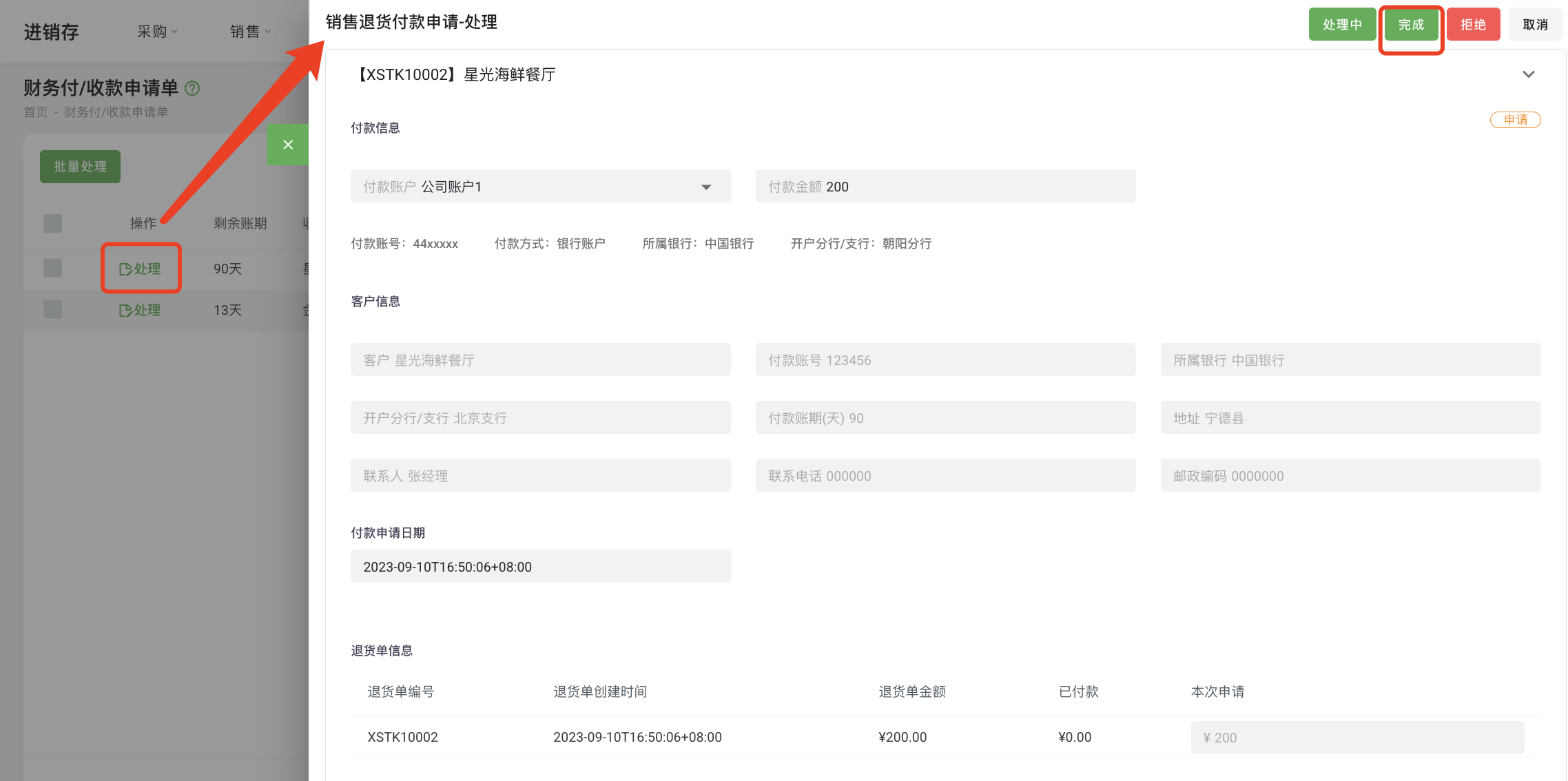
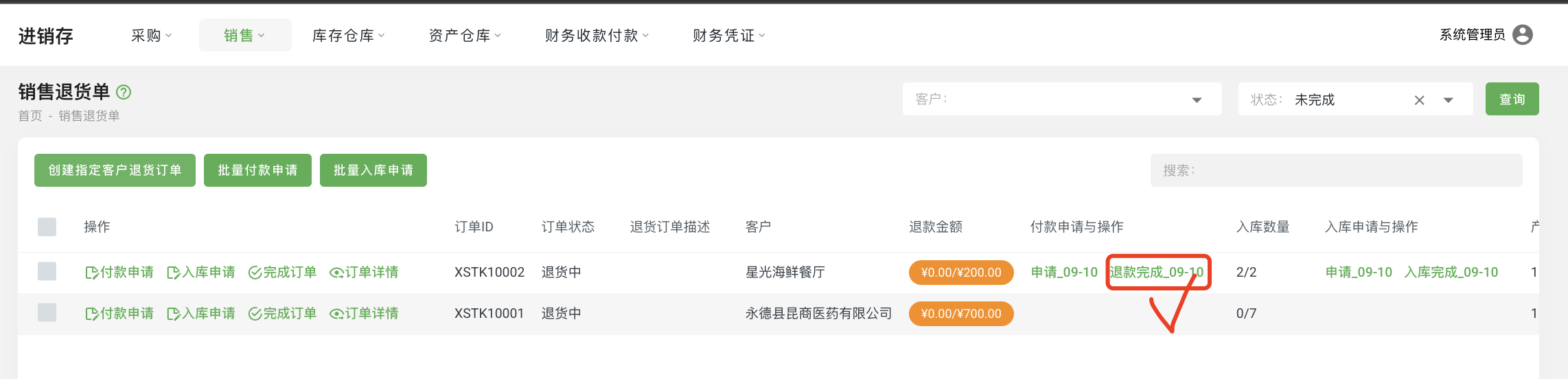
操作步骤:
- 销售员在菜单选择“销售——退货订单”。
- 销售员点击订单的“付款申请”,填写金额,核实信息后点击“提交”。
- 销售员会在订单中看到“申请_09-0X”的付款申请单。
- 财务员在“财务收款付款——工单【收/付款】”找到申请单,点击“处理”后选择“完成”。
- 销售员会在订单中看到“付款完成_09-0X”的完成工单。
